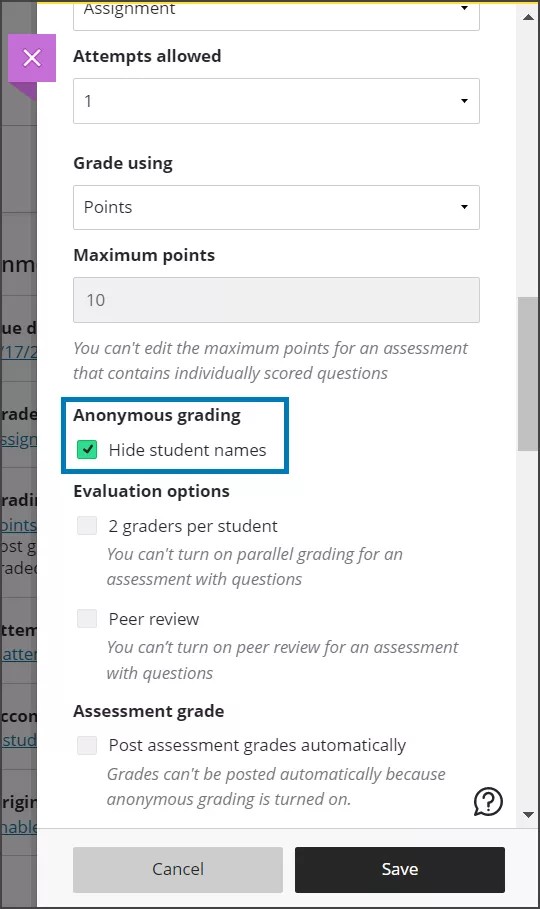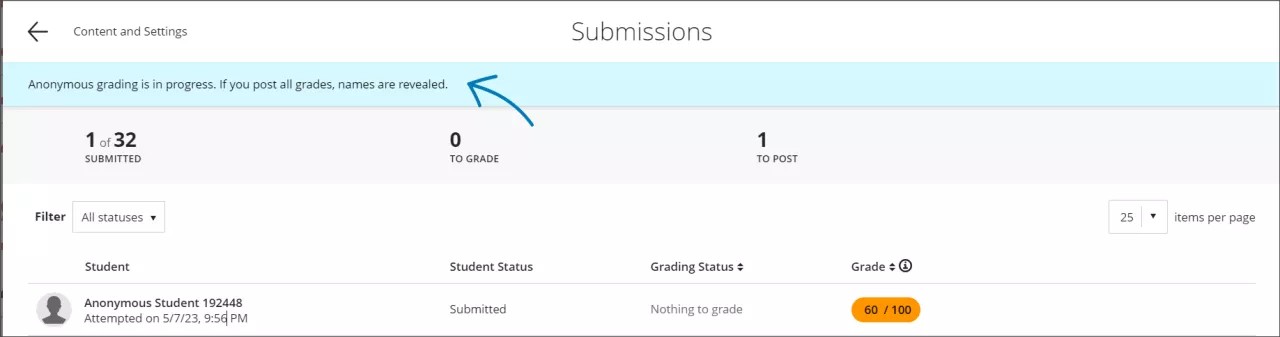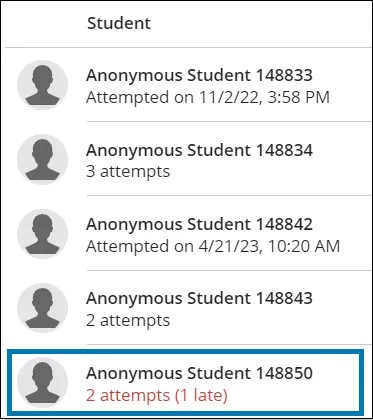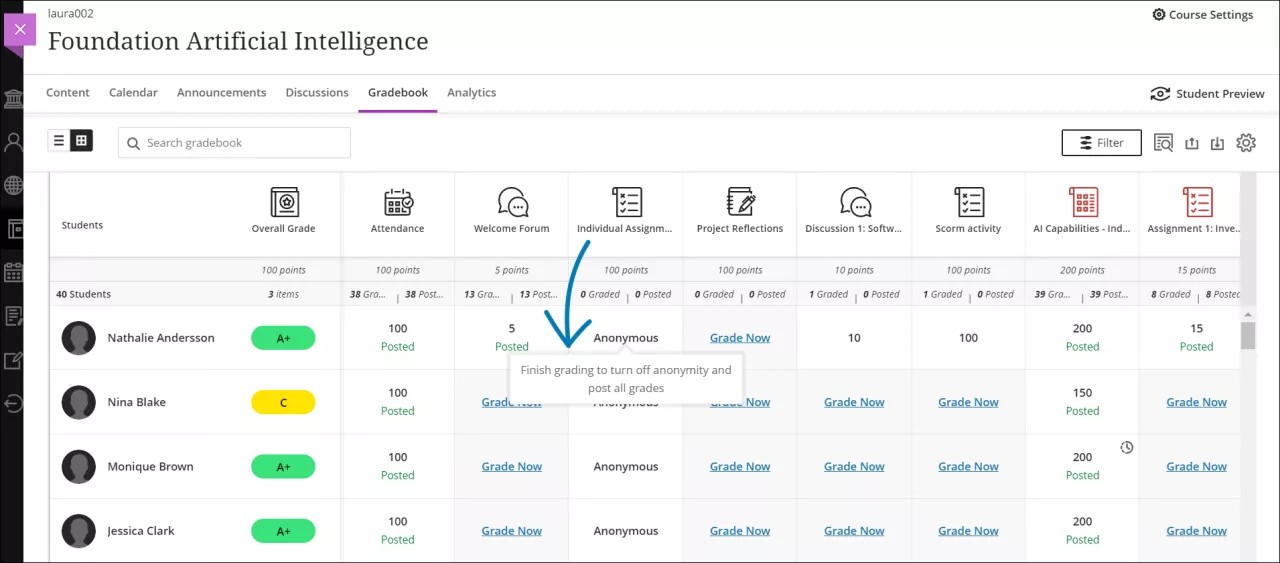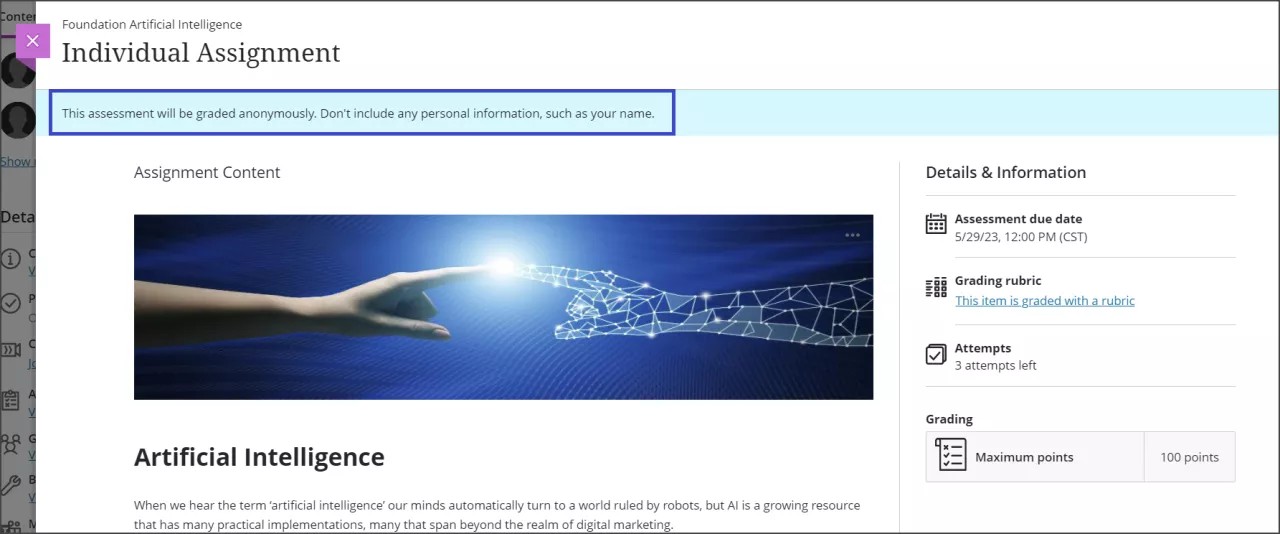Anonieme beoordeling inschakelen
Anonieme beoordeling zorgt voor eerlijke beoordeling doordat de kans op vooroordelen van studenten wordt weggenomen. De namen van de studenten worden verborgen tijdens het beoordelen en worden pas onthuld nadat je de cijfers hebt geplaatst.
Als je deze optie wilt inschakelen, selecteer je Namen van studenten verbergen in het instellingenpaneel van de toetsen en beoordelingen.
Je kunt de instelling voor anoniem beoordelen niet bewerken nadat studenten pogingen hebben ingezonden of de beoordeling hebben geopend.
Instellingen die compatibel zijn met anonieme beoordeling
Deze instellingen en functies werken met anonieme beoordeling:
-
Einddatum. Wanneer een einddatum is verstreken, blijft de anonieme beoordeling van kracht.
-
Te late inzendingen niet toestaan.
-
Nieuwe pogingen na de einddatum niet toestaan.
-
Meerdere pogingen.
-
Wijzig het aantal pogingen.
-
Gebruik presentatieopties.
-
Klassikale gesprekken toestaan.
-
Formatieve beoordelingen gebruiken
-
De cijfercategorie aanpassen.
-
Maximum aantal punten wijzigen.
-
Voeg een tijdslimiet toe.
-
Beoordelingsrubriek toevoegen.
-
Voeg twee beoordelaars per student toe.
-
Afstemmen op doelen.
-
SafeAssign: Resultaten worden verborgen terwijl anoniem beoordelen is ingeschakeld. Nadat je cijfers hebt gepubliceerd, worden namen weergegeven en kun je de Originaliteitsrapporten bekijken.
Instellingen die niet compatibel zijn met anonieme beoordeling
Deze instellingen en functies werken niet met anonieme beoordeling:
-
Inzendingen offline verzamelen.
-
Collegiale beoordeling.
-
Cijfers voor beoordelingen automatisch posten.
-
Instellingen voor beoordelingsresultaten: voor anonieme beoordelingen worden cijfers en feedback beschikbaar gemaakt nadat de cijfers zijn gepost.
Meer informatie over het maken van opdrachten
Meerdere anonieme pogingen
Je kunt studenten toestaan om meerdere pogingen in te zenden wanneer je anonieme beoordeling inschakelt. Studentennamen blijven verborgen voor elke poging. In de cijferlijst kun je zien hoeveel pogingen elke student heeft ingezonden en hoeveel je moet beoordelen.
Meer informatie over meerdere pogingen
Pogingbeheer en anonieme beoordeling
- Je kunt controleren of een student een inzending heeft ingeleverd door de ontvangstbevestiging op te zoeken die je van de student hebt ontvangen via het zoeken naar inzendingsbewijzen in de cijferlijst.
- Je kunt studenten een uitzondering geven in de vorm van een extra poging of een verlengde einddatum vanaf het vervolgkeuzemenu van de student in de cijferlijst.
- Je kunt een student vrijstellen van de beoordeling via het vervolgkeuzemenu van de student in de cijferlijst.
Om de details van studenten anoniem te houden, worden de indicatoren voor uitsluitingen en uitzonderingen alleen weergegeven in het studentenoverzicht, de rasterweergave en de lijstweergave van studenten.
Meer informatie over pogingbeheer
Anonieme inzendingen beoordelen
Je kunt rechtstreeks beginnen met beoordeling via de pagina Anonieme inzendingen. Bovenaan de pagina zie je een bericht met de melding dat er een anonieme beoordeling aan de gang is.
De lijst met inzendingen bevat alleen vermeldingen voor studenten die een inzending hebben gemaakt. Alle persoonsgegevens van studenten worden verborgen totdat je de cijfers post. Profielfoto's worden vervangen door een silhouet en de namen van studenten worden vervangen door Anonieme student en een nummer, zoals Anonieme student 244260. De inzendingen staan vermeld in willekeurige volgorde en zijn niet gerangschikt op datum van inzending. Je kunt inzendingen weergeven en sorteren op cijfer op de pagina met anonieme inzendingen. Dit is handig bij het identificeren en controleren van inzendingen bij een cijfergrens, zodat je eventuele aanpassingen kunt doorvoeren voordat je de cijfers gaat publiceren.
Studenten worden zelfs vermeld als ze aanpassingen, uitsluitingen of uitzonderingen hebben.
Het aantal inzendingen van het totaal aantal mogelijke inzendingen verschijnt bovenaan de pagina. Je kunt ook zien hoeveel je hebt beoordeeld in de rubriek Klaar voor publicatie.
Meer over het beoordelen van opdrachten
Late inzendingen
Anoniem beoordelen is niet uitgeschakeld na de einddatum. Te late inzendingen worden gelabeld als Anonieme student totdat je ze hebt beoordeeld en de cijfers post.
Alle cijfers publiceren
Als je klaar bent met beoordelen, selecteer je Alle cijfers publiceren in de banner bovenaan de pagina. Houd er rekening mee dat de anonimiteit van studenten wordt opgeheven wanneer je de cijfers publiceert. Deze actie kan niet ongedaan worden gemaakt.
Alle cijfers publiceren wordt alleen weergegeven voor rollen met dat recht. Een Beoordelaar kan bijvoorbeeld niet alle cijfers publiceren en anonieme beoordeling uitschakelen.
Je ontvangt een bevestigingsbericht als je pogingen hebt om te beoordelen of als sommige studenten nog pogingen hebben om in te zenden. Nadat je alle cijfers publiceert, wordt de anonieme beoordeling uitgeschakeld en worden de namen van de studenten onthuld. Deze actie kan niet ongedaan worden maken, maar je kunt gepubliceerde cijfers nog steeds bijwerken en late inzendingen cijfers geven.
Je krijgt ook een bevestigingsbericht als je alle cijfers probeert te publiceren voordat de beoordeling is voltooid of als er inzendingen zijn die nog beoordeeld moeten worden.
Anonimiteit in de cijferlijst
De identiteit van de studenten wordt beschermd terwijl je anoniem beoordeelt:
- scores worden pas gebruikt in berekende kolommen tot je de cijfers post en de anonimiteit opheft,
- worden pas weergegeven in studentenactiviteitsrapporten totdat je de cijfers post en de anonimiteit opheft,
- kolommen zijn niet beschikbaar voor selectie bij het downloaden van gegevens uit de cijferlijst.
Anonieme beoordelingen in de lijstweergave
Selecteer in de lijstweergave van de cijferlijst de titel van de opdracht of toets om de inzendingspagina te openen en met de beoordeling te beginnen. Je ziet een bericht waarin staat dat een anonieme beoordeling wordt uitgevoerd.
De lijst met inzendingen bevat alleen een lijst van de studenten die een inzending hebben gemaakt. Alle gegevens van studenten worden verborgen totdat je de cijfers post. Hun foto's worden vervangen door een silhouet en degenen die hebben ingediend heten Anonieme student en een nummer, zoals Anonieme student 244260. De inzendingen staan in willekeurige volgorde en zijn niet gerangschikt op datum van inzending.
Het aantal inzendingen van het totaal aantal mogelijke inzendingen verschijnt bovenaan de pagina. Je kunt ook zien hoeveel je hebt beoordeeld in de rubriek Klaar voor publicatie.
Anonieme inzendingen in de rasterweergave
In de rasterweergave van de cijferlijst wordt in de kolomkop weergegeven hoeveel inzendingen je hebt beoordeeld. In de cel van elke student staat het label Anoniem en je kunt niet zien welke studenten iets hebben ingezonden. Als je naar een cel wijst, verschijnt deze melding:Voltooi de beoordeling om de anonimiteit uit te schakelen en alle cijfers te publiceren.
Anonieme beoordelingen in het studentenoverzicht
Je kunt het studentenoverzicht voor een bepaalde student openen door hun naam te selecteren in de cijferlijst. Het studentenoverzicht is een plek waar je relevante informatie over de prestaties van de student kunt verkrijgen.
Als je een anonieme beoordeling selecteert op de pagina Studentenoverzicht, verschijnt er een modaal met het bericht dat anoniem beoordelen in ingeschakeld.
Soms kunnen studenten te maken krijgen met situaties of gebeurtenissen waarbij het moeilijk of onmogelijk is om een beoordeling te ondernemen, zoals het inleveren van cursuswerk of het maken van een toets. Als dit het geval is, kun je een vrijstelling of uitzondering verlenen aan de student door het contextmenu van de beoordeling te gebruiken.
Studentenweergave
Wanneer studenten de beoordeling openen, verschijnt deze melding:
Deze opdracht wordt anoniem beoordeeld. Vermeld geen persoonlijke informatie, zoals je naam.
Cursusconversie en anonieme beoordeling
Wanneer je je Originele cursus omzet in een Ultra-cursus, behouden bestaande beoordelingen zonder vragen de anonieme cijferinstelling. Eventuele beoordelingscijfers worden bij de omzetting verwijderd.